تمامیت حافظه بازی را در Steam بررسی کنید
بازی های Steam همیشه کار نمی کنند. اتفاق می افتد زمانی که شما شروع به بازی می کنید یک خطا می دهد و از اجرای آن اجتناب می کند. یا مشکلات در طول بازی خود را آغاز می کنند. این را می توان نه تنها با کامپیوتر و یا مشکلات بخار، بلکه همچنین با فایل های آسیب دیده از بازی به خود متصل است. برای اطمینان از این که همه فایل های بازی در Steam عادی هستند، یک تابع خاص - چک کش وجود دارد. برای یادگیری نحوه بررسی بازی نقدی در Steam، بخوانید.
فایل های بازی ممکن است به دلایل مختلف آسیب ببینند. به عنوان مثال، یکی از منابع مکرر یک مشکل، وقفه سخت افزاری در هنگام دانلود کامپیوتر شما است. در نتیجه، فایل زیر دانلود شده باقی می ماند آسیب دیده و تجزیه و تحلیل بازی. آسیب به علت صدمه به بخش هارد دیسک نیز ممکن است. این بدان معنا نیست که با هارد دیسک مشکل وجود دارد. چند بخش بد در بسیاری از درایوهای سخت وجود دارد. اما فایل های بازی هنوز هم با استفاده از چک کش قابل بازیابی هستند.
همچنین اتفاق می افتد که بازی با توجه به عملکرد ضعیف سرور های Steam یا اتصال به اینترنت ناپایدار به درستی دانلود می شود.
بررسی حافظه کش شما اجازه می دهد تا دوباره بازیابی و نصب مجدد را انجام ندهید، اما فقط برای بازگردانی فایل هایی که آسیب دیده اند. به عنوان مثال، از 10 گیگابایت بازی، تنها 2 فایل در هر 2 مگابایت آسیب دیده است. بخار پس از تأیید، این فایل ها را فقط با عدد صحیح بارگذاری می کند و جایگزین می کند. در نتیجه، ترافیک و زمان اینترنت شما ذخیره خواهد شد، زیرا نصب مجدد کامل بازی طولانی تر از جایگزینی یک جفت فایل است.
به همین دلیل است که در صورت مشکلی در بازی، ابتدا باید کش خود را چک کنید و اگر این کار را نکنید، اقدامات دیگری انجام دهید.
چگونگی چک کردن بازی های کش در Steam
برای شروع چک کش، با رفتن به بازی های خود به کتابخانه بروید و سپس با کلیک راست بر روی بازی مورد نظر کلیک کنید و Properties را انتخاب کنید. پس از آن یک پنجره با پارامترهای بازی باز می شود.
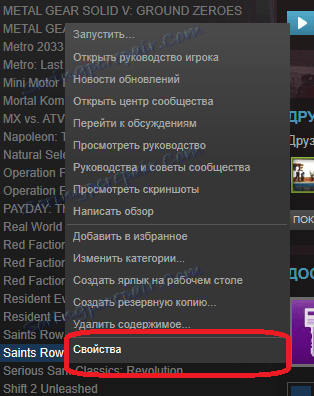
شما به برگه محلی فایل نیاز دارید. این برگه شامل کنترل برای کار با فایل های بازی است. همچنین نشان می دهد که حجم کل بازی که بر روی هارد دیسک کامپیوتر شما اشغال می شود، نمایش داده می شود.
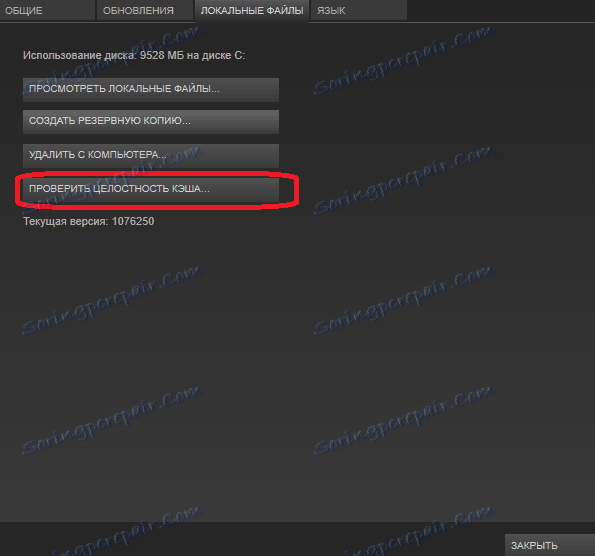
بعد، شما نیاز به دکمه Check Cache Integrity را دارید. پس از فشار دادن آن، چک کردن حافظه بلافاصله شروع می شود.
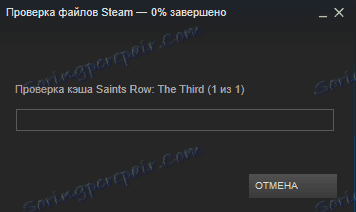
بررسی یکپارچگی حافظه پنهان به طور جدی هارد دیسک کامپیوتر را بارگذاری می کند، بنابراین در این زمان بهتر است عملیات دیگر فایل را انجام ندهید: کپی فایل ها به هارد دیسک، حذف یا نصب برنامه ها. همچنین می توانید این بازی را در طول بازی چک کنید. ممکن است کند شدن یا انعقاد بازی ها. در صورت لزوم، با کلیک کردن بر روی دکمه "لغو"، می توانید هر زمانی را چک کنید.
زمان مورد نیاز برای چک کردن می تواند به طور گسترده ای بسته به اندازه بازی و سرعت دیسک شما متفاوت باشد. اگر از درایوهای مدرن SSD استفاده می کنید، آزمایش چند دقیقه طول خواهد کشید، حتی اگر بازی چندین ده گیگابایت وزن کند. برعکس، یک هارد دیسک آهسته به این واقعیت پی خواهید برد که بررسی حتی یک بازی کوچک میتواند 5 تا 10 دقیقه طول بکشد.

پس از تأیید، Steam اطلاعاتی را درباره تعداد چند فایل که نمیتوانستند تست را منتقل کند (در صورت وجود) نمایش داده و آنها را دانلود کرده و سپس فایلهای آسیب دیده را با آنها جایگزین کنید. اگر تمام فایل ها با موفقیت آزمایش شده باشند، هیچ چیز جایگزین نمی شود و مشکل به احتمال زیاد با فایل های بازی مرتبط نیست، بلکه با تنظیمات بازی یا رایانه شما.
پس از بررسی سعی کنید بازی را اجرا کنید. اگر شروع نشد، مشکل با تنظیمات آن یا سخت افزار کامپیوتر شماست.
در این مورد، سعی کنید به اطلاعات در مورد خطا تولید شده در بازی در انجمن های Steam نگاه کنید. شاید شما تنها کسی نیستید که با یک مشکل مشابه مواجه شده است و دیگران راه حل خود را پیدا کرده اند. شما می توانید برای حل مشکل خارج از Steam با استفاده از موتورهای جستجوی معمولی جستجو کنید.
اگر همه چیز ناکام باشد، همه چیزهایی که باقی مانده است تماس با پشتیبانی Steam است. شما همچنین می توانید یک بازی را باز کنید که از طریق سیستم بازگشت شروع نمی شود. در این مقاله بیشتر در مورد این مطلب بخوانید.
حالا شما می دانید چرا شما نیاز به کش کشف بازی در Steam و نحوه انجام آن دارید. این نکات را با دوستان خود که همچنین از زمین بازی Steam استفاده می کنند، به اشتراک بگذارید.